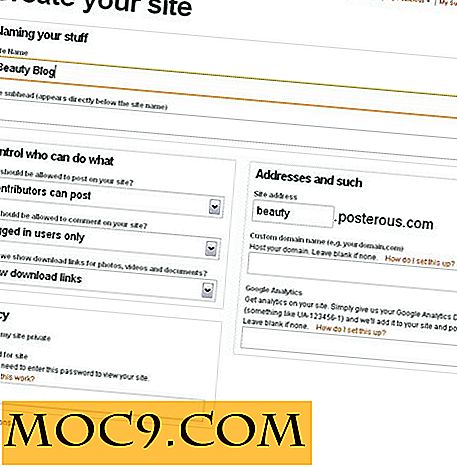Hoe Mac .Pagina's converteren naar .Jpeg
Laten we eerlijk zijn. Hoewel er een ogenschijnlijk toenemend aantal Mac-gebruikers in de wereld is, moeten we nog steeds goed spelen met de Windows-gebruikers van de wereld. We zijn misschien trots op het platform dat we gebruiken, zoals iWork, iTunes, enzovoort, maar er zijn altijd problemen wanneer we proberen bestanden te delen met Windows-gebruikers. En we weten ook dat de beste oplossing is om te delen met behulp van een indeling die door alle platforms wordt ondersteund.
Natuurlijk zijn je dilemma's misschien niet zo ingewikkeld. U wilt misschien gewoon de inhoud van uw pagina's document laten zien met de wereld, zonder de ergernis en beveiligingsrisico's, om iedereen uw bestand te laten downloaden. Wat uw situatie ook is, u kunt uw docbestanden (met name pagina's) altijd converteren naar JPEG. Op die manier zou je het kunnen delen zonder verlies van formaat, of je zou het kunnen opslaan op een website zodat de wereld het kan zien. Als u klaar bent om die conversie te maken, zijn er twee verschillende methoden die u kunt gebruiken om uw doel te bereiken. Kies gewoon degene die het beste bij u past.
Eén methode geeft je een deel van je document, wat geweldig is voor het maken van voorbeelden. De tweede methode converteert je hele document naar een JPEG-bestand, wat handig is om het hele document te delen.
Hoe deel je slechts een deel van je document als een JPEG
Met deze methode krijgt u alle tekst die u op één scherm kunt passen.
1. Neem een screenshot met een beperkte oppervlakte van de documentsectie die u op uw Mac wilt delen. U kunt dit doen door op command + shift + 4 te tikken. Wanneer het dradenkruis op je scherm verschijnt, klik je op je startpunt en sleep je het dradenkruis naar de onderkant van het document.
2. Open uw afbeelding in Voorvertoning door erop te dubbelklikken. Kies vervolgens bestand en sla op als. U ziet een vervolgkeuzemenu met verschillende bestandstypen. Selecteer JPEG in de lijst en klik op de knop Opslaan. Daar heb je het, een beperkte JPEG-oppervlakte van je document.

Als je iets meer allesomvattend wilt, probeer dan de onderstaande methoden.
Hoe het geheel van uw document als een JPEG te delen
1. Open het document dat u in Pages naar een JPEG wilt converteren. Kies Bestand -> Afdrukken .

2. Wanneer de printbox verschijnt, ziet u een knop voor de PDF vervolgkeuzelijst in de linkerbenedenhoek van het venster Afdrukken. Klik op deze knop om het menu te openen dat u nodig hebt.
3. Kies de knop met het label "Save PDF to iPhoto". Wanneer uw document wordt gewijzigd in een iPhoto-document, zal het de PDF automatisch naar een JPEG converteren.
4. Als u uw bestand wilt vinden, opent u eenvoudig de vinder en typt u de bestandsnaam in. Als dat is gebeurd, zul je zien dat het bestand dat je wilt, gereed is en wacht als een JPEG die je kunt delen zoals je wilt.
Daar heb je het, twee eenvoudige manieren om je pagina's te delen als een JPEG. Nu kunt u doen wat u maar wilt met uw nieuwe JPEG.